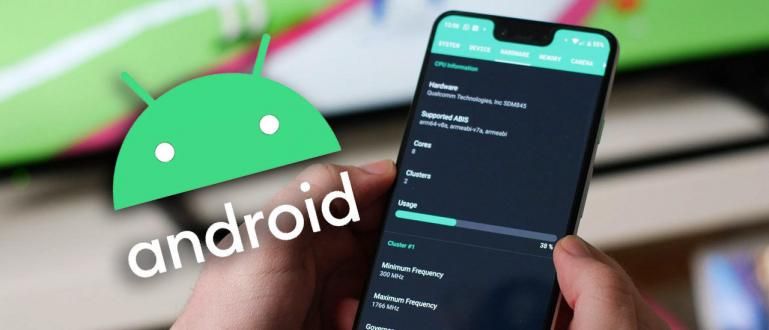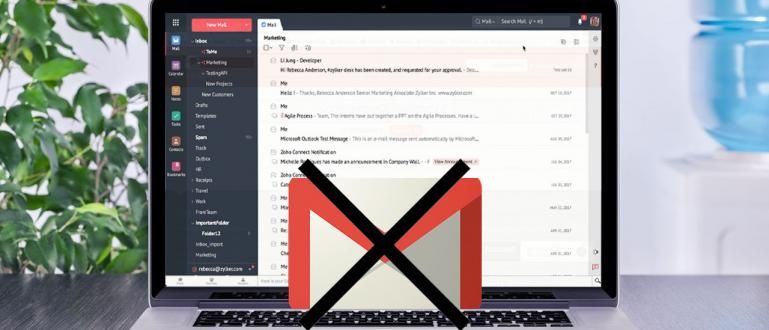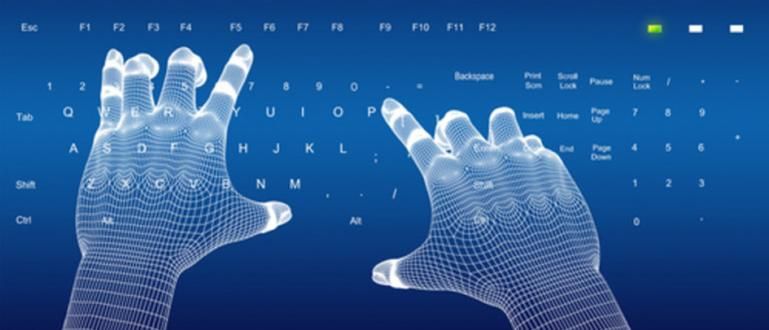Google Chrome se može koristiti za pokretanje Android aplikacija. Evo jednostavnog načina da isprobate Android aplikacije na Google Chrome-u.
Možda ne mislite da je Google Chrome sada može da pokreće android aplikacije. Da, u stvari, Google Chrome to može da uradi.
U stvari, Android aplikacija se takođe može pokrenuti na raznim aplikacijama platformabez upotrebe emulatora, uključujući operativni sistem Windows.
Možemo da pokrećemo Android aplikacije na Chrome-u pomoću alata koje je ime ARC Welder. Aplikacija je namerno napravljena da testira Android aplikaciju na Androidu Хром.
Iako je prava funkcija testiranje aplikacija, ovaj alat se takođe može koristiti za lako pokretanje nekih Android aplikacija.
Kako pokrenuti aplikaciju Google Chrome za Android? Hajde, pogledajte sledeće Jaka recenzije.
- Šta je Chromium? Ovo je razlika sa Google Chrome-om!
- Otvoriti 100 Google Chrome kartica bez kašnjenja? Моћи!
- Kako da sačuvate kvotu Internet podataka u Google Chrome-u na računaru
Kako isprobati Android aplikacije na Google Chrome-u
1. Instalirajte ARC Welder

Иди на страну Chrome veb prodavnica i traži ARC Welder u polju za pretragu. Zatim izvršite instalaciju klikom na dugme 'pokreni aplikacije'. Ovaj alat se može pokrenuti na Windows 10 operativnom sistemu, macOS, Linux i Chrome OS.
2. Pretražite Android Apps APK

Nakon što je aplikacija ARC Welder dodata, sledeći korak je traženje Android aplikacije koja radi za vas Obrazac APK datoteke. Postoji mnogo sajtova koji pružaju APK datoteke na internetu. Primer jednog od najpopularnijih je APKMirror i AndroidAPKsFree.
3. Pokrenite aplikaciju ARC Welder

Ako imate nekoliko APK datoteka, onda je sledeći korak pokrenite aplikaciju ARC Welder u Chrome-u. Kada prvi put pokrenemo ARC Welder, prvo što uradimo je da izaberemo direktorijum u koji će biti instaliran apk.
Zatim da bismo pokrenuli aplikaciju, možemo kliknuti 'dodaj svoj apk'. Onda samo ostavite podešavanja Уобичајено trčanje. Poslednji korak je da kliknete na dugme 'pokreni aplikacije' da biste pokrenuli aplikaciju.
Nakon što su svi koraci obavljeni, aplikacija je spremna za pokretanje. Како? Praktično zar ne? Овуда lakše i sigurnije umesto da morate da instalirate emulator na računar koji može da uspori performanse računara pri otvaranju Android aplikacija.
Срећно. A ako imate alternativni način, molim vas Објави u koloni komentara ispod da.